
Lesley Fowler
0
3744
448
Instagram wprowadził bezpośrednie wiadomości w swojej aplikacji 10 fajnych sztuczek, które pomogą Ci korzystać z Instagram jak profesjonalista 10 fajnych sztuczek, które pomogą Ci używać Instagram jak profesjonalista Zawsze zapewniamy najlepsze niesamowite sztuczki i pomysły na Instagram. Ale oferuję dziesięć porad i wskazówek, które szczególnie pomogłyby Ci stać się profesjonalistą w sieci społecznościowej. jakiś czas temu, ale czy wiedziałeś, że możesz to zrobić na cztery różne sposoby?
Metoda 1: Bezpośrednie wiadomości tekstowe
Jeśli wszystko, czego szukasz, to wymieniać bezpośrednie wiadomości na Instagramie, ze zdjęciami lub bez, z osobami, które obserwujesz lub które Cię obserwują, oto co musisz zrobić:
- Przejdź do ekranu głównego i dotknij ikony wiadomości:
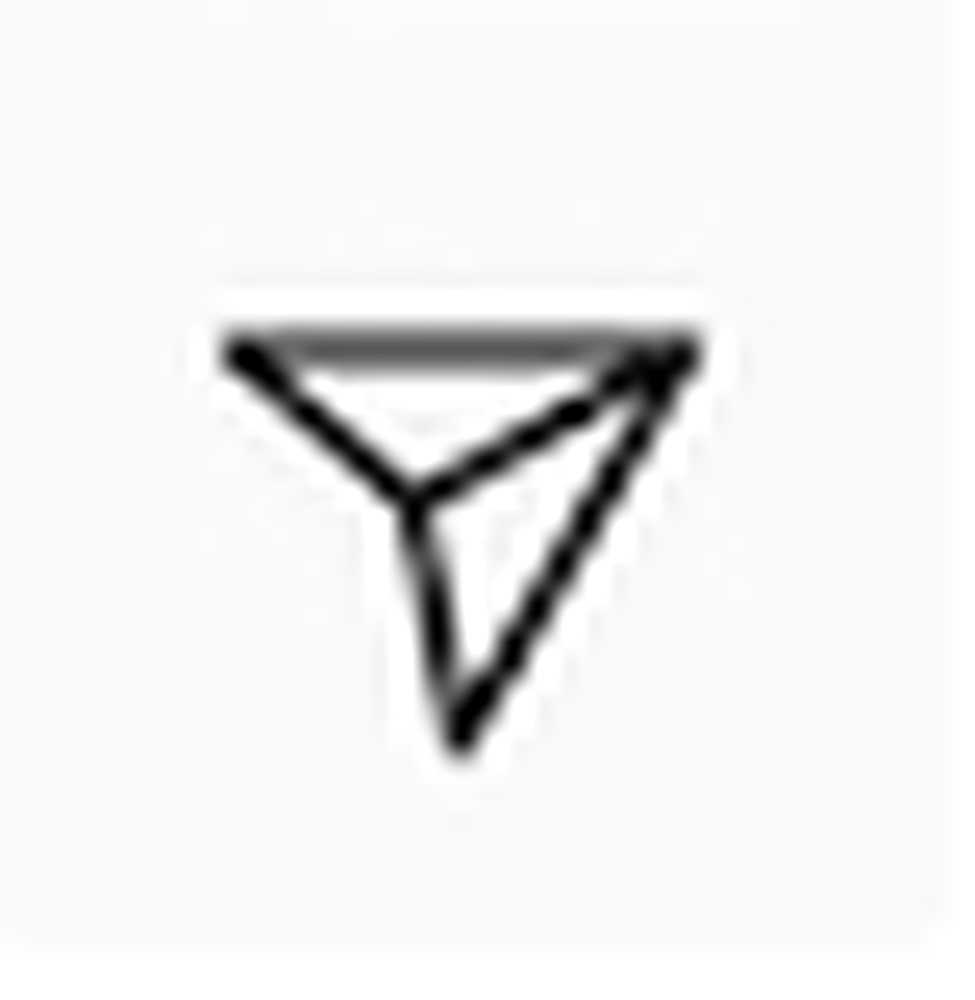
- Jeśli otrzymałeś już bezpośrednie wiadomości, zobaczysz listę wcześniejszych rozmów (prawy zrzut ekranu). Aby wysłać nową wiadomość bezpośrednią, dotknij przycisku + w prawym górnym rogu. Jeśli nie otrzymałeś bezpośrednich wiadomości (lewy zrzut ekranu), możesz nacisnąć przycisk + lub Wyślij wiadomość połączyć.

- Wybierz kontakt z sugerowanej listy lub wyszukaj dokładną nazwę użytkownika osoby, którą chcesz DM.
- Stuknij koło obok nazwy użytkownika tej osoby, aby pojawiło się w Do: pole na ekranie. (Jeśli chcesz, możesz dodać wielu użytkowników, aby utworzyć wiadomość grupową).
- Kran Kolejny.
- W oknie, które się otworzy, możesz napisać swoją bezpośrednią wiadomość, wysłać zdjęcia z galerii lub zrobić nowe zdjęcie aparatem.
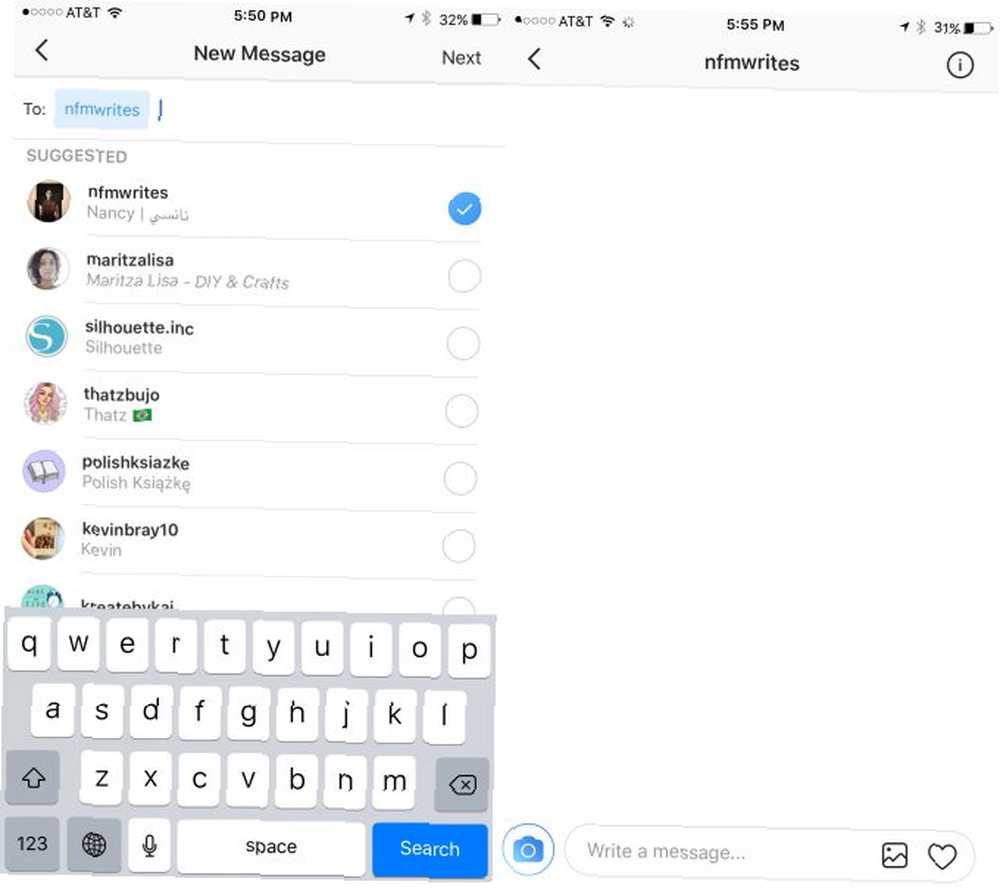
Metoda 2: Istniejące posty na Instagramie
Jeśli chcesz udostępniać własne posty na Instagramie lub inne posty na Instagramie, które napotykasz, w DM, wykonaj następujące czynności.
- Przejdź do postu na Instagramie, który chcesz udostępnić
- Stuknij w Wiadomość ikona pod obrazem lub filmem.
- Wybierz lub wyszukaj nazwy użytkowników, do których chcesz wysłać zdjęcie, i dotknij ich ikon.
- W wyskakującym polu możesz wpisać opcjonalną wiadomość.
- Kran Wysłać.

Metoda 3: Nowo przesłane zdjęcia
Możesz również przesłać zdjęcie na Instagram i przejść przez proces edycji, który normalnie chcesz opublikować w swoim profilu.
- Naciśnij nowy przycisk przesyłania.
- Wybierz zdjęcie ze zdjęcia, które chcesz udostępnić i dotknij Kolejny.
- Jeśli chcesz, dodaj filtry i edytuj zdjęcie, a następnie dotknij Kolejny.
- W ostatnim kroku, w którym możesz dodać podpis i nacisnąć przycisk udostępniania, dotknij menu rozwijanego w górnej części ekranu z napisem Nowy post i wybierz Wiadomość docelowa.
- Wybierz lub wyszukaj nazwy użytkowników, do których chcesz wysłać zdjęcie, i dotknij ich ikon.
- W wyskakującym polu możesz wpisać opcjonalną wiadomość.
- Kran Wysłać.
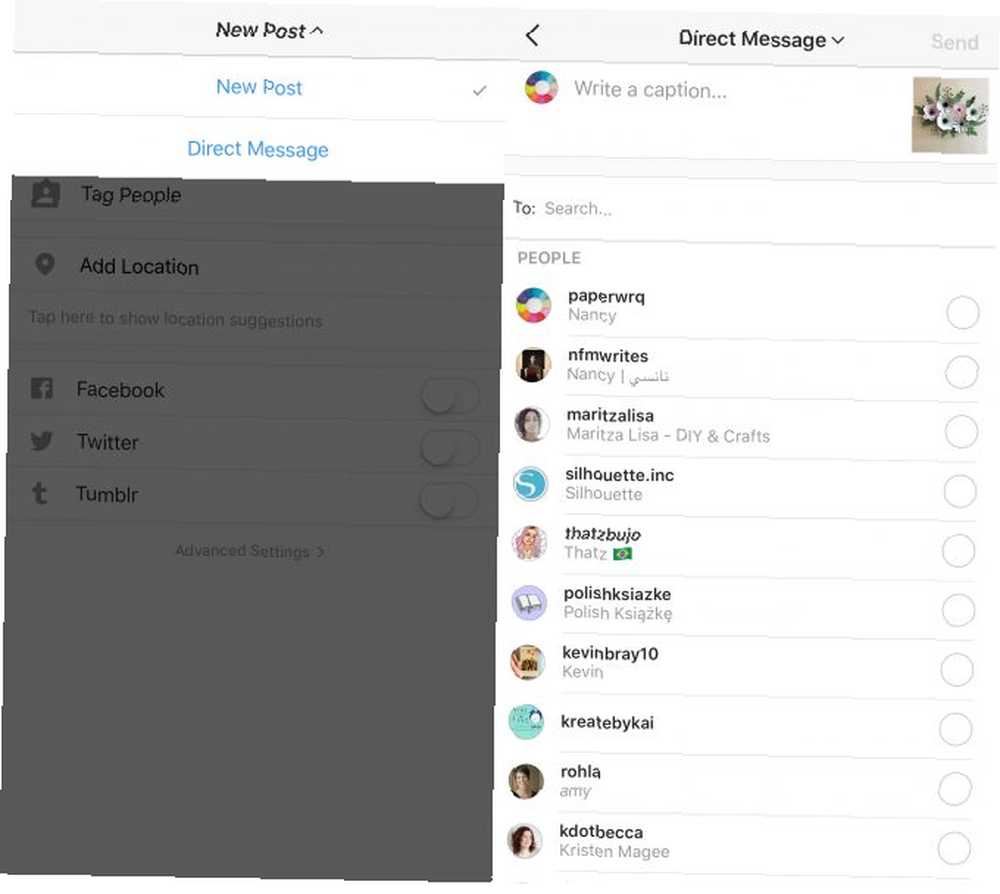
Metoda 4: Hashtagi i lokalizacje
Możesz również skierować wiadomość na całą stronę hashtagową lub stronę lokalizacji na Instagramie.
- Przejdź do strony dla tego hashtagu lub lokalizacji.
- Stuknij ikonę wiadomości w prawym górnym rogu.
- Wybierz lub wyszukaj nazwy użytkowników, do których chcesz wysłać zdjęcie, i dotknij ich ikon.
- W wyskakującym polu możesz wpisać opcjonalną wiadomość.
- Kran Wysłać.
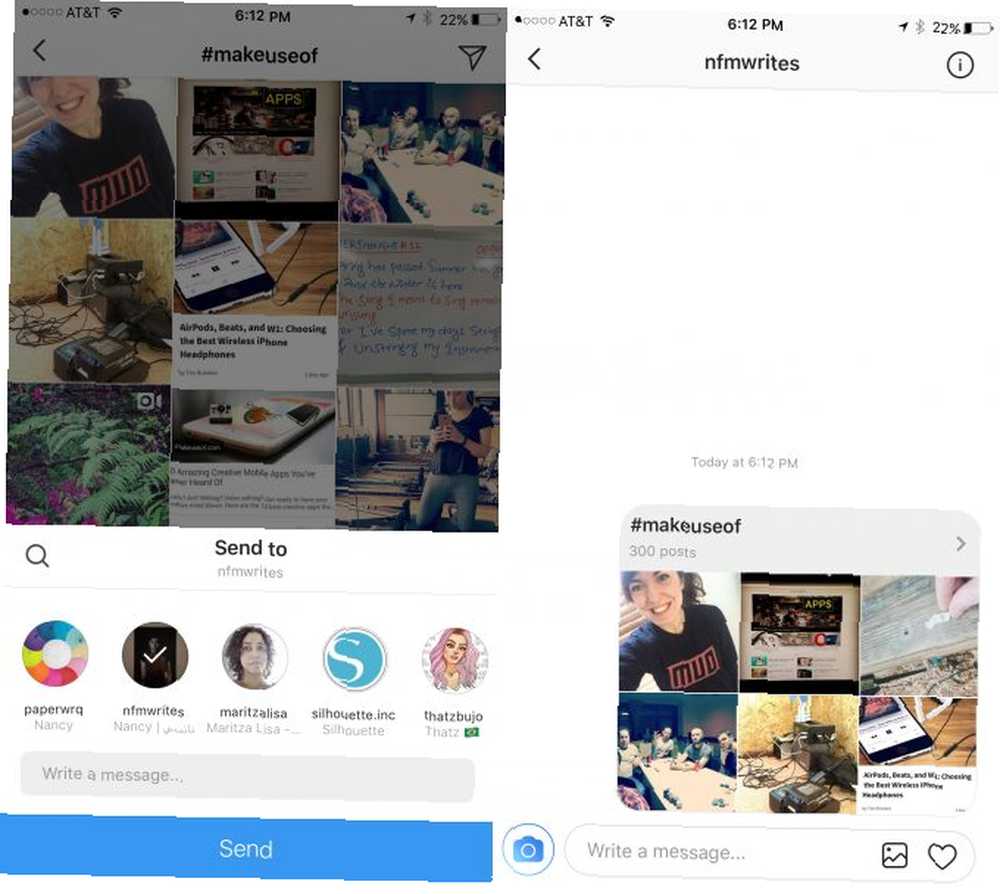
Niestety wszystkie te metody działają tylko w aplikacji mobilnej - nie można wysyłać bezpośrednich wiadomości na Instagramie, z oficjalnej strony Instagram w przeglądarce. Mówiąc o aplikacji mobilnej Instagram, może być zaskakująco pomocna dla nowych i przyszłych rodziców.
Chcesz zrobić więcej z Instagramem? Spójrz na te przydatne funkcje na Instagramie, z których powinieneś korzystać 8 Przydatne funkcje na Instagramie, których powinieneś używać 8 Przydatne funkcje na Instagramie, których powinieneś używać Odkryliśmy kilka przydatnych funkcji na Instagramie, których jeszcze nie używasz, ale które pomogą Ci w pełni wykorzystać na Instagramie… .











